Asus K53E: Глава 2: Изучение частей
Глава 2: Изучение частей: Asus K53E
Глава 2:
Изучение частей
2
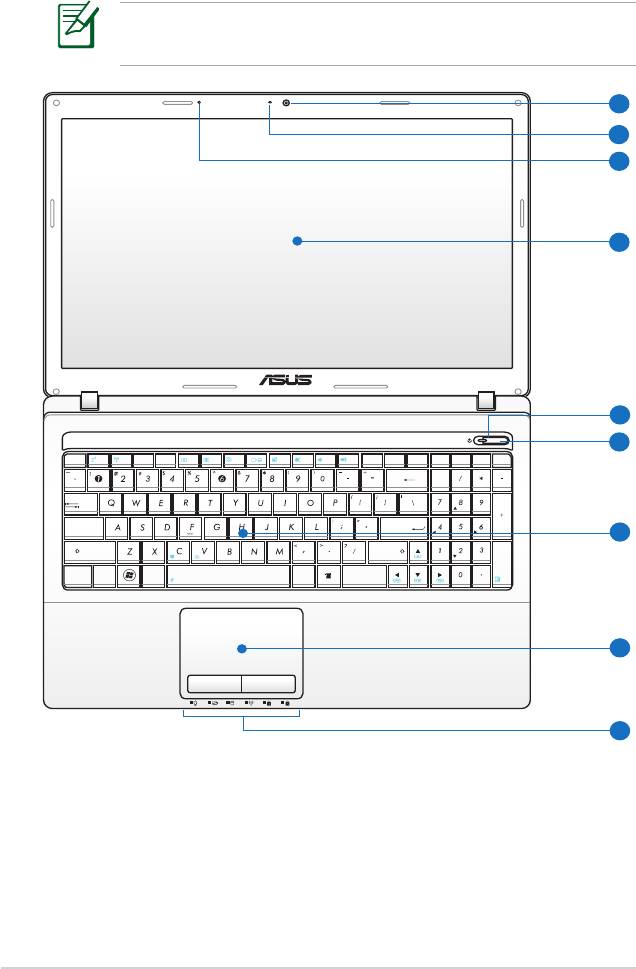
14
Руководство пользователя ноутбука
Верхняя сторона (на некоторых моделях)
Клавиатура (раскладка клавиатуры) может отличаться от
указанной здесь.
1
2
3
4
5
6
esc
f1 f2 f3 f4 f5 f6 f7 f8 f9 f10 f11 f12
pause
prt sc
break
sysrq
insert
delete
home
pgup
pgdn
end
backspace
num lk
scr lk
tab
home
pgup
caps lock
enter
7
shift
shift
end
pgdn
enter
ctrl
fn
alt
alt
ctrl
insert
delete
8
9
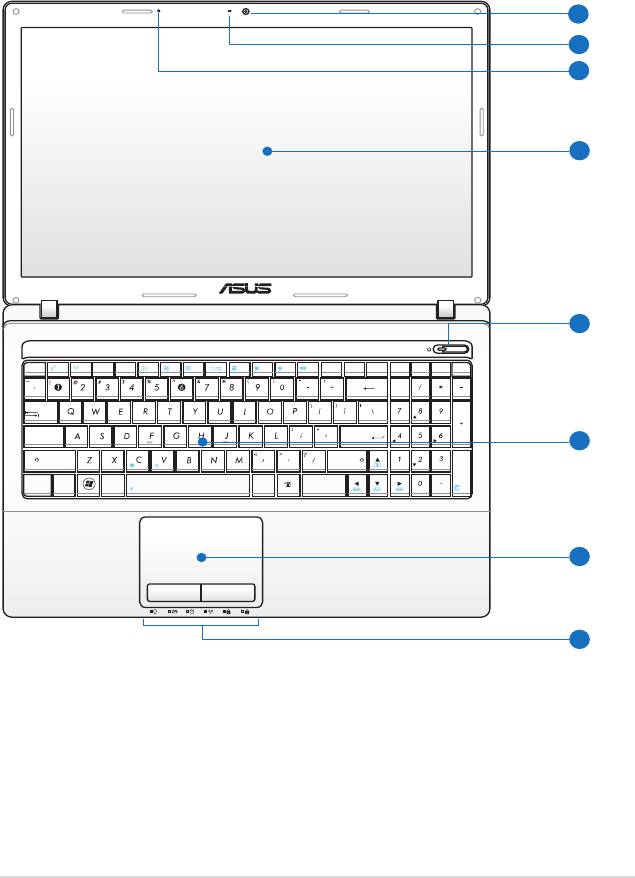
Руководство пользователя ноутбука
15
1
2
3
4
6
esc
f1 f2 f3 f4 f5 f6 f7 f8 f9 f10 f11 f12
pause
prt sc
break
sysrq
insert
delete
home
pgup
pgdn
end
backspace
num lk
scr lk
tab
home
pgup
caps lock
enter
7
shift
shift
end
pgdn
enter
ctrl
fn
alt
alt
ctrl
insert
delete
8
9
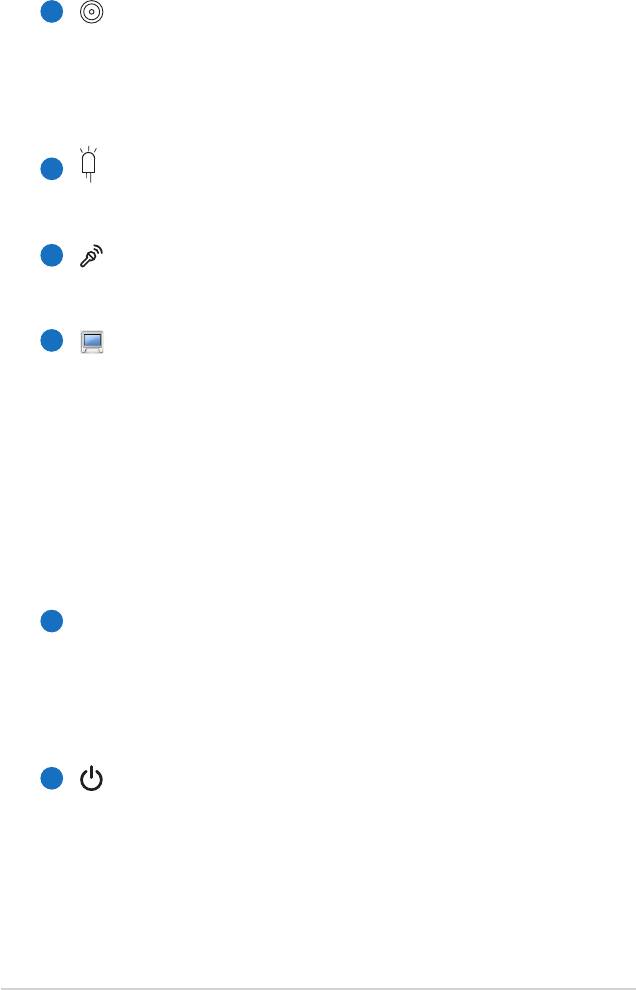
16
Руководство пользователя ноутбука
1
Камера
Встроенная камера позволяет фотографировать и
записывать видеосюжеты. Она, например, может
использоваться во время проведения видеоконференций
(а также с любыми аналогичными интерактивными
приложениями).
2
Индикатор камеры
Индикатор камеры показывает когда встроенная камера
используется.
3
Встроенный микрофон
Встроенный микрофон может использоваться для
видеоконференций, записи голоса или наложения звука.
4
Дисплей
Функции экрана те же, что и у монитора стационарного
компьютера. В ноутбуке используется активная
матрица TFT LCD, дающая превосходное изображение,
не уступающее по качеству мониторам стационарных
компьютеров. В отличие от электронно-лучевых
мониторов, экран LCD не производит излучений и
не мерцает, что значительно комфортнее для глаз.
Для очистки экрана используйте мягкую ткань без
химических жидкостей (при необходимости используйте
простую воду).
5
Индикатор питания
Индикатор питания загорается, показывая, что компьютер
включен, и мигает, показывая, что компьютер находится
в режиме сна (standby). Когда компьютер выключен или
находится в режиме гибернации (hibernation), индикатор
не горит.
6
Кнопка питания
Кнопка питания используется для включения и
выключения ноутбука, а также для перевода его
в ждущий/спящий режимы. Нажмите и отпустите
кнопку для включения или нажмите и удерживайте для
отключения ноутбука. Кнопка питания работает только
при открытом дисплее.
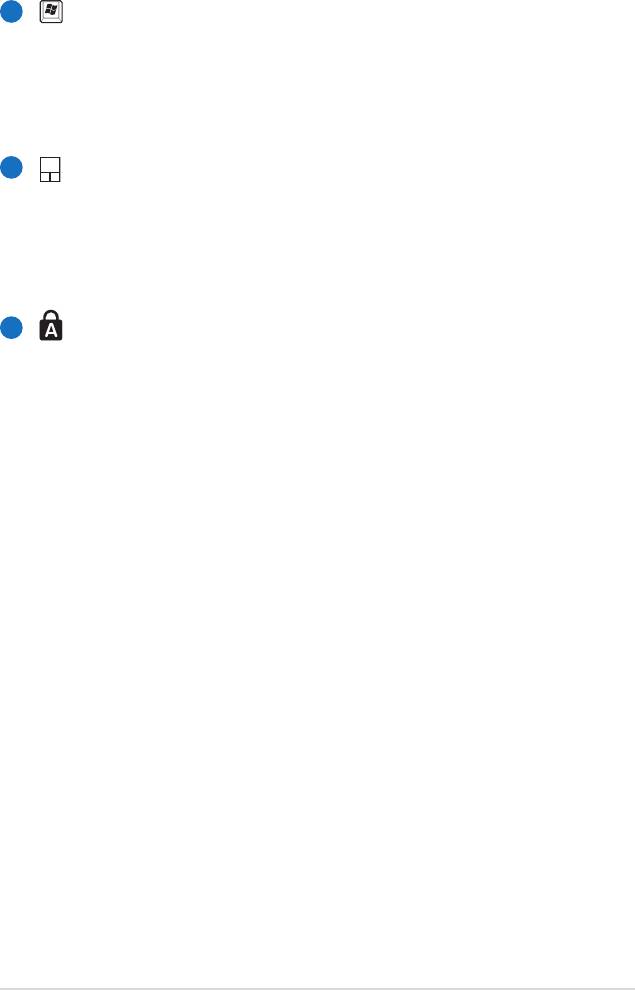
Руководство пользователя ноутбука
17
7
Клавиатура
Клавиатура состоит из клавиш стандартного размера с
удобным ходом (глубиной нажатия) и подставкой для
обеих рук. Клавиатура содержит две функциональные
кл авиши Windows д ля обле гчения н авигации в
операционной системе Windows.
8
Тачпэд и кнопки
Панель Тачпэд и ее кнопки являются устройством
управления курсором, выполняющим те же функции, что
и мышь. Программная функция прокрутки, облегчающая
навигацию в системе Windows или в сети, доступна после
установки прилагаемой утилиты.
9
Индикаторы (передние)
Индикаторы показывают состояние ноутбука и его
специализированного программного обеспечения.
Индикаторы подробно описаны в главе 3.
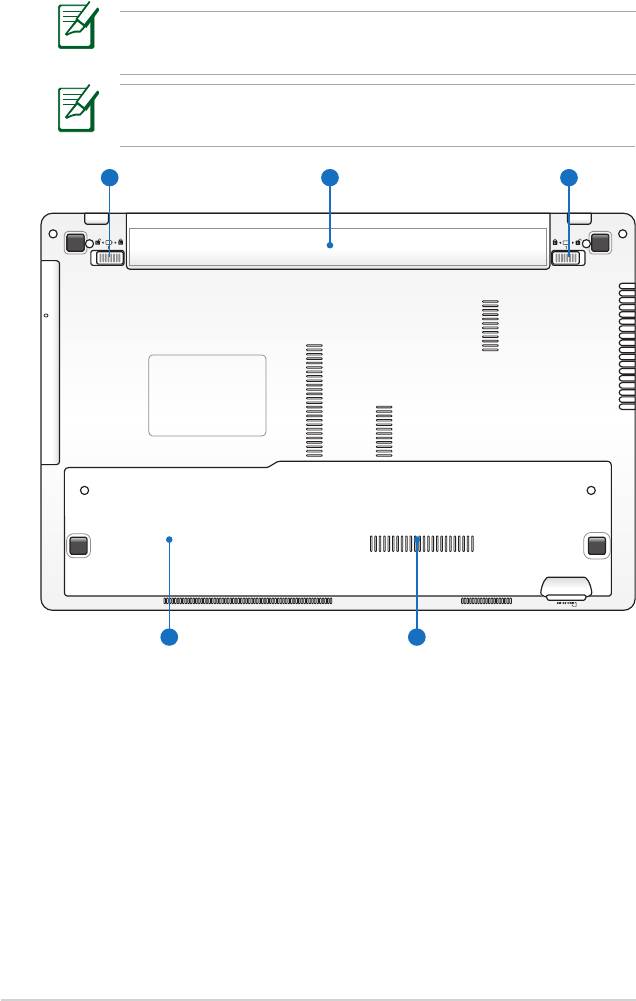
18
Руководство пользователя ноутбука
Нижняя сторона (на некоторых моделях)
Расположение элементов на нижней стороне может отличаться
в зависимости от модели.
Размер аккумулятора варьируется от его емкости и модели
ноутбука.
2
3
1
4 5
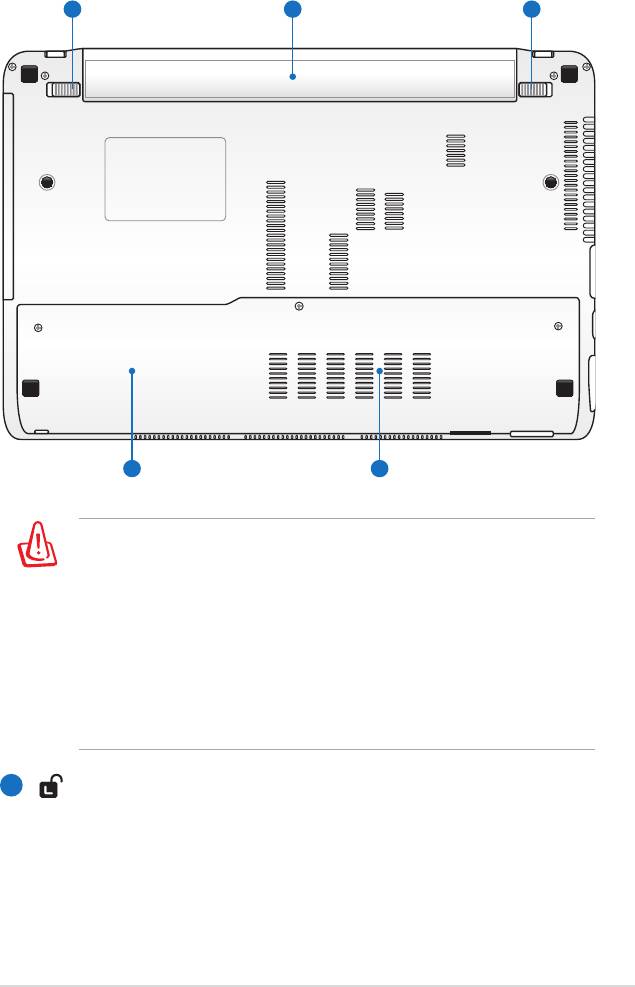
Руководство пользователя ноутбука
19
ВНИМАНИЕ! Нижняя часть ноутбука может сильно нагреваться.
Будьте осторожны в обращении с недавно включенным или
выключенным компьютером. Высокие температуры нормальны
во время работы и зарядки аккумулятора.
НЕ ИСПОЛЬЗУЙТЕ
НА МЯГКИХ ПОВЕРХНОСТЯХ, НАПРИМЕР НА
КРОВАТИ ИЛИ ДИВАНЕ, ТАК КАК ОНИ МОГУТ
БЛОКИРОВАТЬ ОТВЕРСТИЯ. НЕ СТАВЬТЕ НОУТБУК
НА КОЛЕНИ ИЛИ НА ДРУГИЕ ЧАСТИ ТЕЛА ВО
ИЗБЕЖАНИЕ ОЖОГОВ.
1
Ручной фиксатор аккумулятора
Фиксатор аккумулятора предназначен для закрепления
аккумулятора. Передвиньте фиксатор в позицию
"разблокиро вано " дл я извлечения и ли встав ки
аккумулятора. Переместите фиксатор в позицию
"заблокировано" после установки аккумулятора.
3
12
4 5
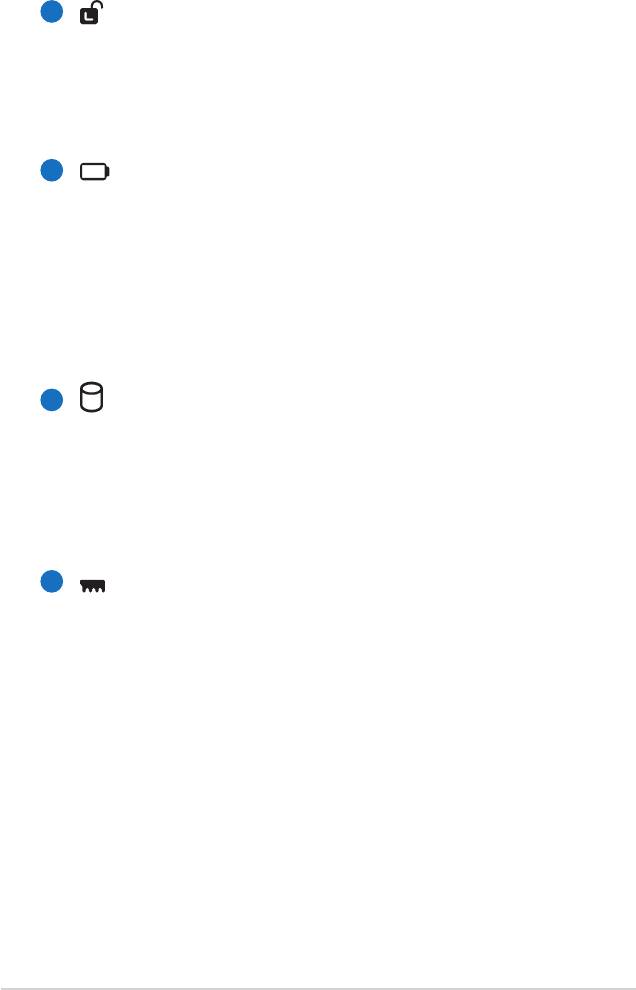
20
Руководство пользователя ноутбука
2
Защелка аккумулятора
Заще л к а аккуму л я тора пре д н азначен а д ля его
з а к р е п л е н и я . Пр и в с т а в к е а к к у м у л я т о р а о н а
автоматически защелкивается. Для извлечения
аккумулятора защелка должна быть перемещена в
позицию "разблокировано".
3
Аккумулятор
А к ку м у л я т о р а в т о м а т и ч е с к и з а р я ж а е т с я п р и
подключении блока питания и обеспечивает ноутбук
питанием когда блок питания не подключен. Это
позволяет использовать компьютер при перемещении.
Время питания от аккумулятора зависит от используемых
приложений и определяется характеристиками ноутбука.
Разборка аккумулятора невозможна, при необходимости
он заменяется целиком в сервисном центре.
4
Отсек жесткого диска
Жестки й д и с к закреплен в о т с еке. У с т а н о в к а
нового жесткого диска должна выполняться только
уполномоченными сервисными центрами или дилерами.
Для максимальной совместимости и надежности
приобретайте жесткие диски только у авторизованных
дилеров.
5
Отсек памяти
Отсек памяти предназначен для установки дополнительной
памя т и . Добавл е н и е памяти м о ж ет у в е л и чить
быстродействие и уменьшить количество обращений
к диску. BIOS автоматически определяет количество
памяти в системе и соответственно конфигурирует
CMOS во время POST (тест при включении питания).
После установки памяти не требуется аппаратная или
программная настройка. Информацию о возможности
добавления памяти Вы можете узнать в сервисном
центре или у дилера. Для максимальной совместимости
и н а д е ж н о с т и п р и о б р е т а й т е пам я т ь т о л ь к о у
авторизованных дилеров.
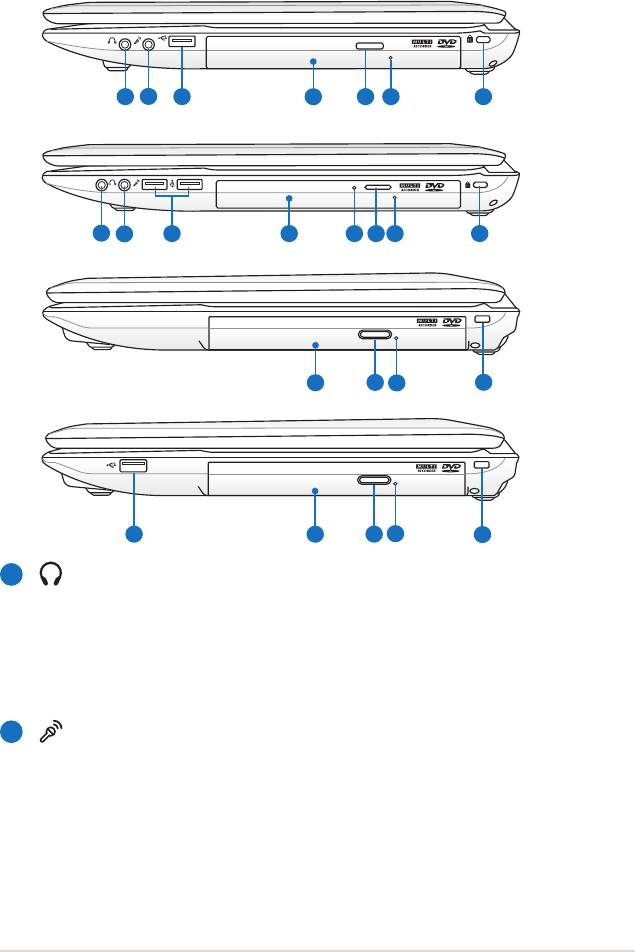
Руководство пользователя ноутбука
21
Правая сторона (некоторых моделях)
1
2
1 2
3 4 5 6 7
31 2
4
5 6 7 8
Разъем для наушников
Стереоразъем для подключения наушников (3.5мм)
используется для выдачи звуковых сигналов ноутбука на
колонки с усилителем или в наушники. При подключении
устройства к данному разъему встроенные динамики
автоматически отключаются.
Разъем для подключения микрофона
Моно-разъем для подключения микрофона (3.5мм)
позволяет подключать внешний микрофон или принимать
сигналы от других устройств. При подключении устройства
к данному разъему встроенный микрофон автоматически
отключается. Используйте эту функцию для проведения
видеоконференций, записи голоса или наложения звука.
1
2
3
4
5
6
1
2
3
4
5 6 8
4
6
7
8
3
4
6
7
8
4
6
7
8
3
4
6
7
8
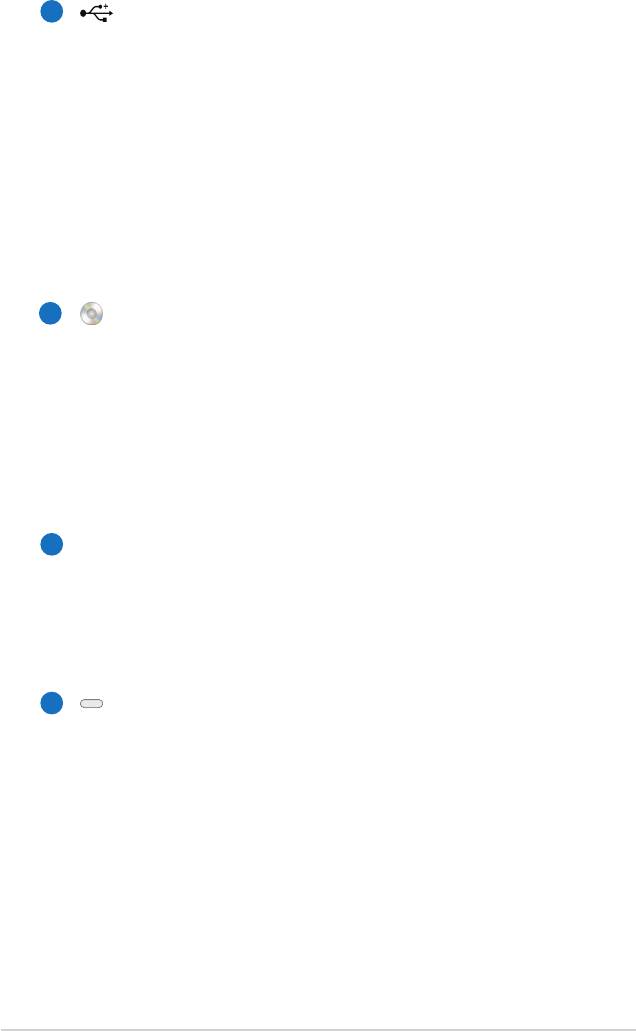
22
Руководство пользователя ноутбука
3
Порт USB (2.0/1.1)
Универсальная последовательная шина совместима с
устройствами типов USB 2.0 или USB 1.1, например,
устройствами ввода, модемами, приводами жестких
дисков, при нтерами, мониторами и сканерами,
подсоединенными последовательно на скорости до
12Mбит/с (USB 1.1) и 480Mбит/с (USB 2.0). USB
позволяет подключить к одному компьютеру множество
устройств, используя хабы. USB поддерживает "горячее
подключение" устройств, таким образом, можно
подключать и отключать периферийные устройства без
перезагрузки компьютера.
4
Оптический привод
В рамках одной модели компьютера возможны поставки
различных конфигураций, в том числе, и разных моделей
оптических приводов. Оптический привод может читать/
писать обычные компакт-диски (CD R/RW), DVD диски
(DVD+R/RW и DVD-R/RW) и опционально диски Blu-
Ray. Поэтому, при покупке компьютера, пожалуйста,
обращайте внимание на конкретные параметры
оптического привода покупаемой модели.
5
Индикатор активности оптического привода
(расположение может отличаться в зависимости от
модели)
Индикатор активности оптического привода показывает
обращения к нему. Индикатор загорается при операциях
чтения/записи данных.
6
Кнопка извлечения компакт-диска
Оптический привод имеет кнопку для извлечения
оптического диска. Вы также можете открывать
лоток программно, используя различные программы
воспроизведения, или щелкнув правой клавишей мыши
по оптическому приводу в окне Windows “Компьютер” и
выбрав “Извлечь”.
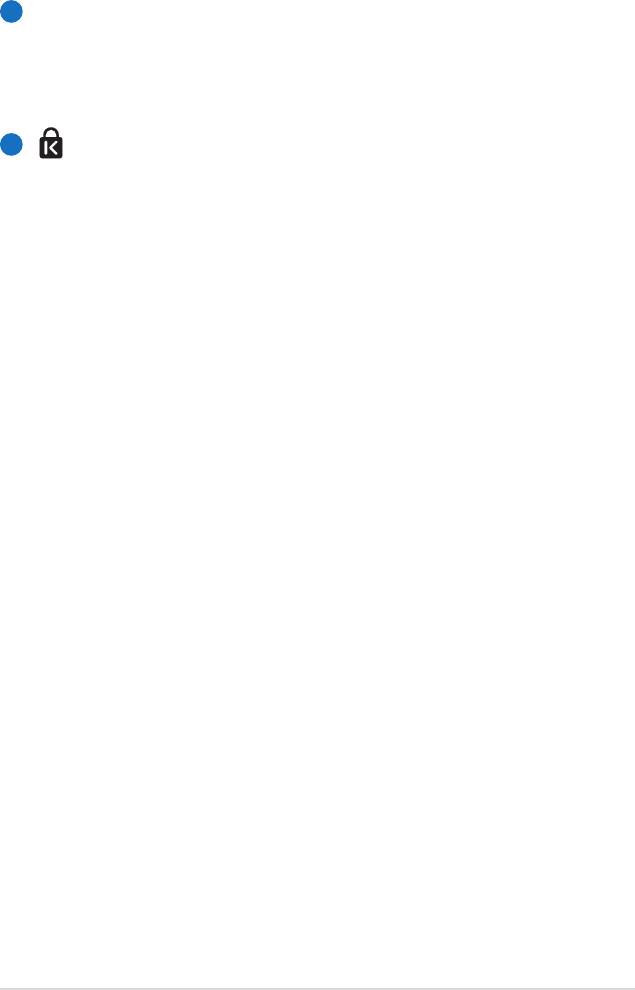
Руководство пользователя ноутбука
23
7
Кнопка аварийного извлечения диска
(расположение может отличаться в зависимости от модели)
Используется для извлечения диска, если кнопка
извлечения не работает. Не используйте эту кнопку
вместо обычной.
8
Порт для замка Kensington®
Порт для замка Kensington® позволяет закреплять
ноутбук с помощью совместимых со стандартом
Kensington® средств обеспечения безопасности. Как
правило, такие средства состоят из металлического троса
и замка и позволяют прикрепить ноутбук к неподвижному
предмету. Некоторые средства обеспечения безопасности
также включают в себя детектор перемещений,
включающий сирену при перемещении компьютера.
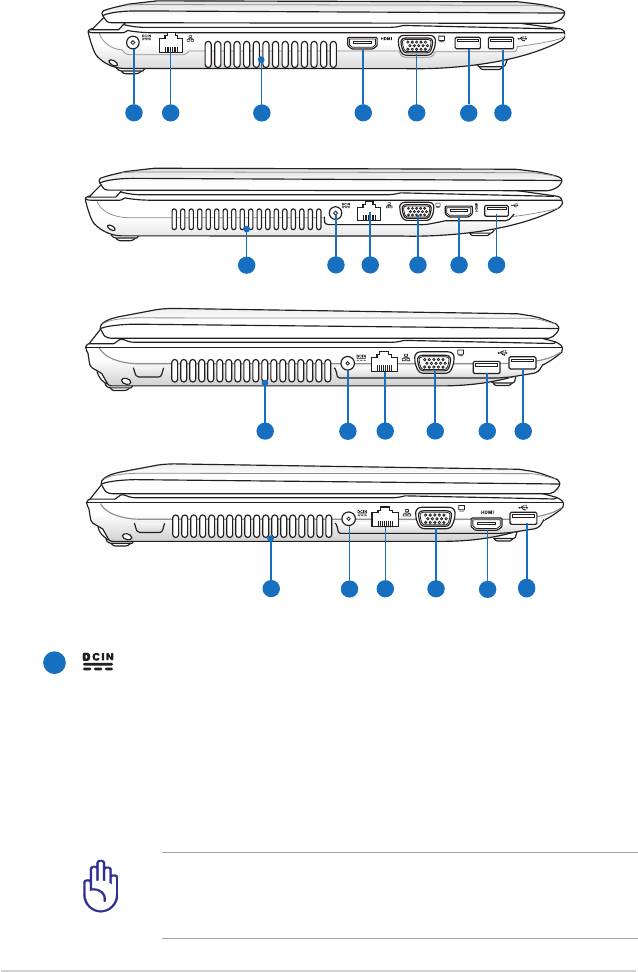
24
Руководство пользователя ноутбука
Левая сторона
1
Разъем питания (постоянный ток)
Входящий в комплект поставки блок питания преобразует
стандартное напряжение электросети в необходимое
для компьютера, к которому он подключается через
этот разъем. Через этот разъем подается питание на
компьютер и заряжается аккумулятор. Во избежание
повреждения компьютера и аккумулятора, используйте
блок питания входящий в комплект поставки.
Блок питания может нагреваться при использовании.
Убедитесь, что Вы не накрыли блок питания чем-либо и
держите его подальше от тела.
3 4 5 6 71 2
3 4 5 6 72
1
2
3
4
5
6
7
1
2
3
4
5
7
6
2
3
4
5
8
7
2
3
4
5
6
7
2
3
4
5
8
7
2
3
4
5
6
7
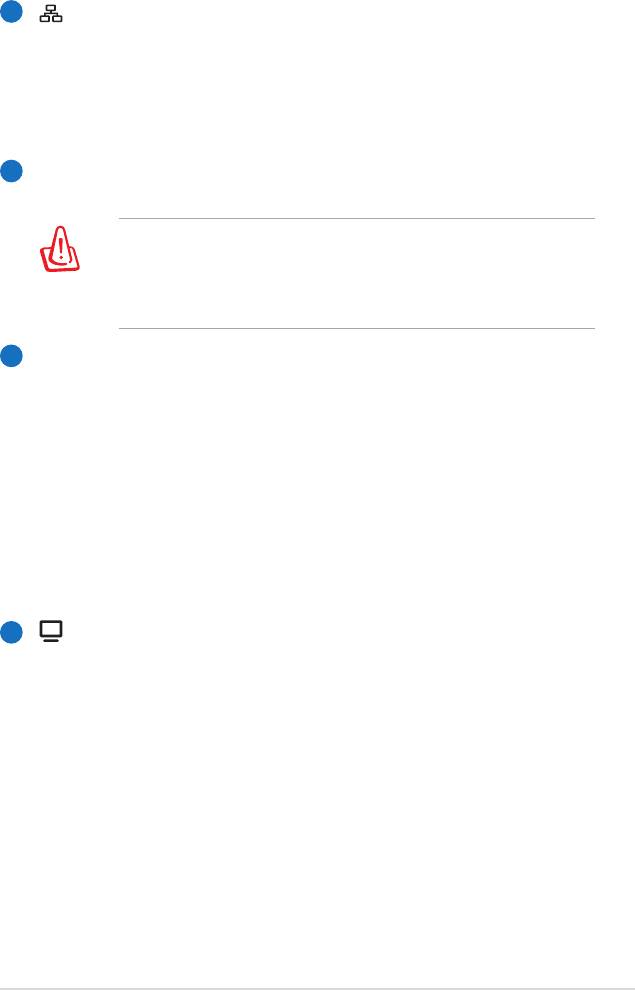
Руководство пользователя ноутбука
25
2
Сетевой порт
Сетевой порт RJ-45 больше по размеру, чем порт модема
RJ-11, и предназначается для кабелей Ethernet RJ-45
для подключения к локальной сети. Встроенный разъем
обеспечивает удобное подключение без дополнительных
адаптеров.
3
Вентиляционные отверстия
Отверстия предназначены для охлаждения компьютера.
Убедитесь, что бумаги, книги, одежда, кабели или
другие предметы не препятствуют попаданию воздуха
в вентиляционные отверстия, в противном случае
компьютер может перегреться.
HDMI
4
Разъем HDMI
Это цифровой аудио- /видео интерфейс, предназначенный
для передачи аудио- /видео сигнала между различными
устройствами (например, между видео-приставкой/
DVD проигрывателем/ аудио- /видео-ресивером) с
видеомонитором или цифровым телевизором (DTV)
без сжатия сигнала. HDMI поддерживает видеосигнал
стандартной, повышенной или высокой четкости, а
также многоканальный аудио-сигнал в одном кабеле. Он
передает все стандарты ATSC HDTV и поддерживает
8-канальный цифровой звук для будущих расширений.
5
Выход для подключения монитора
15-контактный разъем для монитора поддерживает
стандартное VGA-совместимое устройство, например
монитор или проектор, для просмотра изображения на
большем внешнем экране.
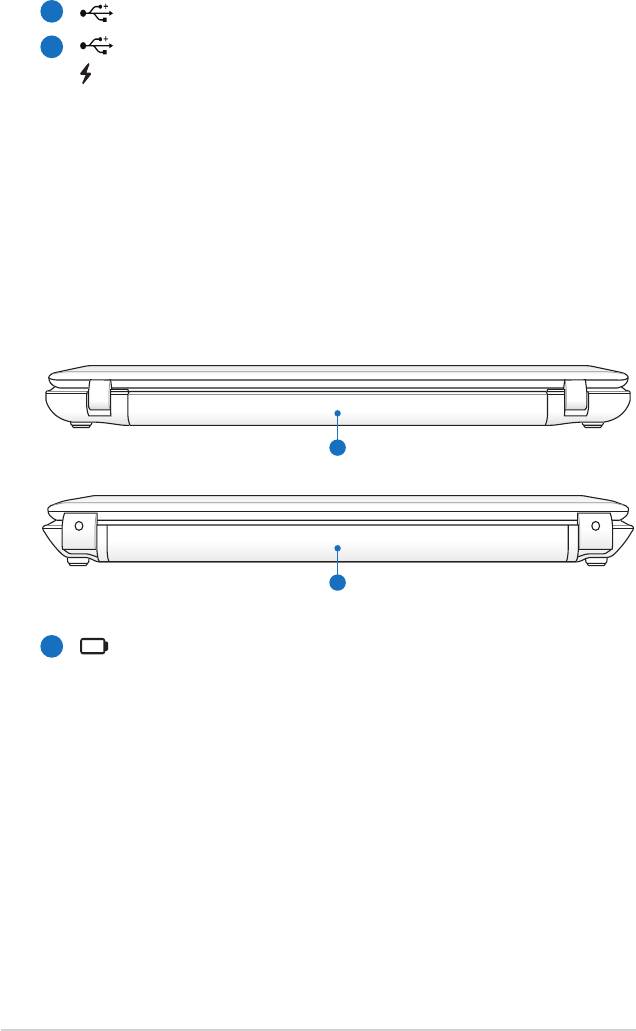
26
Руководство пользователя ноутбука
Задняя сторона (на некоторых моделях)
1
Аккумулятор
А к ку м у л я т о р а в т о м а т и ч е с к и з а р я ж а е т с я п р и
подключении блока питания и обеспечивает ноутбук
питанием когда блок питания не подключен. Это
позволяет использовать компьютер при перемещении.
Время питания от аккумулятора зависит от используемых
приложений и определяется характеристиками ноутбука.
Разборка аккумулятора невозможна, при необходимости
он заменяется целиком в сервисном центре.
1
1
1
1
6
Порт USB (3.0 на некоторых моделях / 2.0)
7
Порт USB (3.0 на некоторых моделях / 2.0)
Этот порт также поддерживает функцию USB Charger+,
позволяющую заряжать подключенные USB устройства,
даже когда ноутбук выключен.
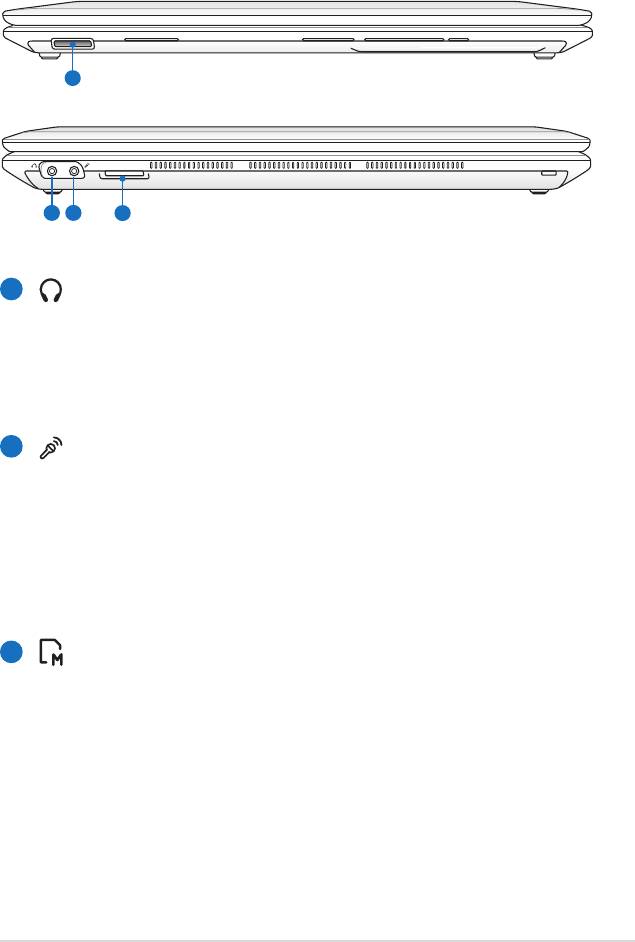
Руководство пользователя ноутбука
27
Передняя сторона (на некоторых моделях)
1
1
1
Разъем для наушников
Стереоразъем для подключения наушников (3.5мм)
используется для выдачи звуковых сигналов ноутбука на
колонки с усилителем или в наушники. При подключении
устройства к данному разъему встроенные динамики
автоматически отключаются.
2
Разъем для подключения микрофона
Моно-разъем для подключения микрофона (3.5мм)
позволяет подключать внешний микрофон или принимать
сигналы от других устройств. При подключении
устройства к данному разъему встроенный микрофон
автоматически отключается. Используйте эту функцию
для проведения видеоконференций, записи голоса или
наложения звука.
3
Слот Flash Memory
Довольно часто такие устройства как цифровые камеры,
МР3-проигрыватели, мобильные телефоны, наладонные
компьютеры и т.п используют карты памяти. В данном
ноутбуке имеется встроенное устройство для чтения/
записи карт памяти, позволяющее работать с модулями
флэш-памяти нескольких стандартов.
21
3
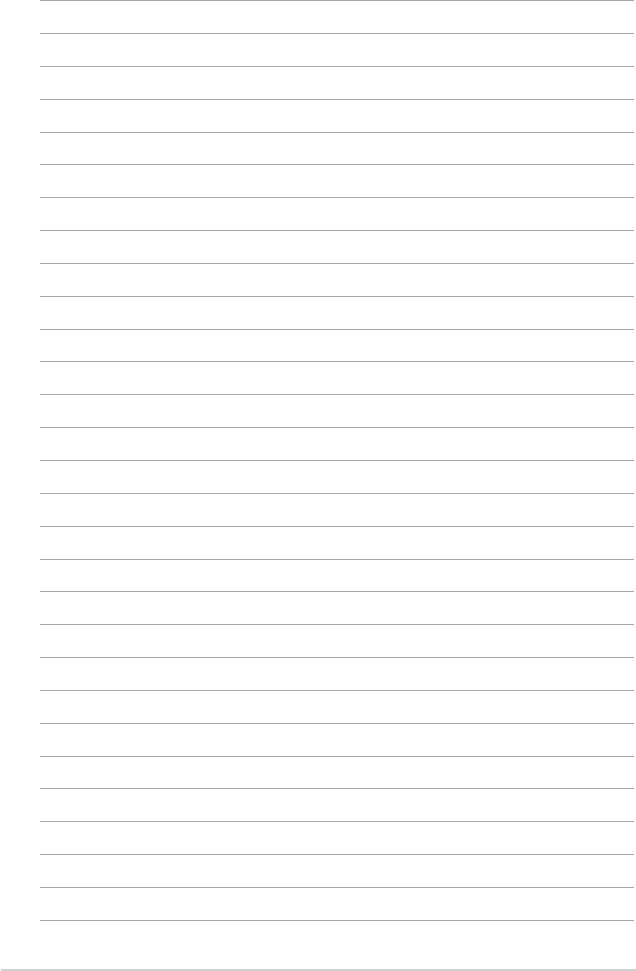
28
Руководство пользователя ноутбука
Оглавление
- Глава 1: Общие сведения о
- Глава 2: Изучение частей
- Глава 3: Первое включение
- Глава 4: Использование ноутбука
- Приложение






